台式电脑开机后出现黑屏问题是许多用户常常遇到的困扰,这个问题不仅会影响工作和娱乐,还可能暗示着一些硬件或软件的故障。本文将为您详细介绍解决台式电脑开机后黑屏问题的方法,帮助您快速解决困扰。
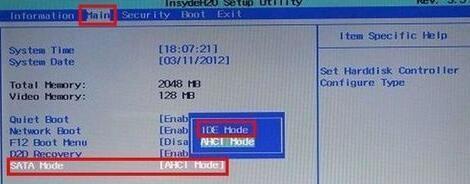
检查电源线连接是否松动
如果台式电脑开机后出现黑屏,首先应检查电源线是否正常连接,确保电源线没有松动。有时候,电源线松动可能导致电脑无法正常启动,只需重新插拔电源线并确保牢固连接即可解决。
检查显示器连接是否稳定
当台式电脑开机后出现黑屏,可以先检查显示器与电脑连接线是否稳定。有时候,连接线接触不良或损坏可能导致黑屏问题。此时,您可以尝试重新连接显示器与电脑的连接线,或者更换一根新的连接线进行尝试。

检查显示器是否正常工作
若电源线和连接线都正常,但台式电脑仍然出现黑屏,那么可能是显示器本身出现故障。您可以将显示器连接到其他设备上,如笔记本电脑或其他台式电脑,检查显示器是否能正常显示画面。如果显示器正常工作,那么问题可能出现在电脑硬件或软件方面。
重新安装显卡驱动程序
显卡驱动程序过时或损坏也是台式电脑开机后黑屏的一个常见原因。您可以尝试重新安装显卡驱动程序,首先需要卸载旧的驱动程序,然后下载并安装最新版本的驱动程序。重新安装显卡驱动程序可能会解决黑屏问题。
检查内存条是否松动或损坏
内存条松动或损坏也可能导致台式电脑开机后黑屏。您可以将内存条从插槽中取出,并重新插入确保牢固连接。如果内存条仍然无法正常工作,那么可能需要更换一条新的内存条。
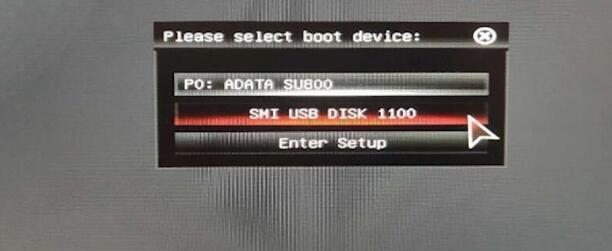
清理电脑内部灰尘
长时间使用后,台式电脑内部会积累大量灰尘,导致散热不畅,进而引发各种问题,包括黑屏问题。您可以打开电脑机箱,使用吹风机或压缩气罐清理电脑内部的灰尘,确保电脑正常散热。
检查硬盘连接是否正常
硬盘连接松动也可能导致台式电脑黑屏问题。您可以检查硬盘连接线是否正常插入,如果发现松动,则需要重新插入确保连接稳定。还可以尝试更换一根新的硬盘连接线进行尝试。
重置BIOS设置
BIOS设置错误也可能导致台式电脑开机后黑屏。您可以通过按下电脑主板上的CMOS重置按钮或移除电池来重置BIOS设置。这样可以将BIOS恢复到出厂默认设置,有助于解决黑屏问题。
排除其他硬件故障
如果以上方法都无法解决黑屏问题,那么可能是其他硬件故障导致的。您可以尝试拆卸其他外接设备,如打印机、扫描仪等,并重新启动电脑。如果电脑能够正常启动,那么可能是其中一个外接设备出现了问题。
安全模式启动电脑
如果台式电脑开机后一直黑屏,您可以尝试进入安全模式启动电脑。安全模式只加载系统必要的驱动程序和服务,可以帮助您排除软件冲突导致的黑屏问题。进入安全模式启动电脑后,您可以尝试解决冲突的软件或驱动程序。
系统还原
如果黑屏问题出现在安装新的软件或驱动程序后,您可以尝试进行系统还原。系统还原可以将电脑恢复到之前的一个状态,帮助您解决由于软件或驱动程序导致的黑屏问题。
修复操作系统
操作系统文件损坏也可能导致台式电脑开机后黑屏。您可以使用Windows安装盘或修复盘进行修复操作系统。进入修复界面后,选择修复操作系统选项,按照提示进行修复操作。
重装操作系统
如果以上方法都无法解决黑屏问题,那么可能需要考虑重装操作系统。在重装操作系统之前,确保备份重要数据,并使用Windows安装盘或U盘进行操作系统的重新安装。
寻求专业帮助
如果您已经尝试了以上方法,黑屏问题仍然无法解决,那么可能是更严重的硬件故障。此时,建议您寻求专业技术人员的帮助,以便进行更深入的故障诊断和修复。
台式电脑开机后黑屏问题可能由多种原因引起,包括电源线连接不稳、显示器问题、驱动程序损坏等。在解决问题时,可以逐步排除可能的原因,并采取相应的措施进行修复。如果自行解决不了问题,建议寻求专业帮助。保持电脑干净、定期更新驱动程序和操作系统也是预防黑屏问题的重要步骤。




